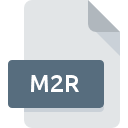
Extensión de archivo M2R
Avaya Mib2Rules Perl Script
-
Category
-
Popularidad0 ( votes)
¿Qué es el archivo M2R?
El nombre de formato completo de los archivos que usan la extensión M2R es Avaya Mib2Rules Perl Script. Los archivos M2R son compatibles con las aplicaciones de software disponibles para dispositivos que ejecutan Linux, Mac OS, Windows. El archivo M2R pertenece a la categoría Archivos de desarrollo al igual que 1205 otras extensiones de nombre de archivo que figuran en nuestra base de datos. Windows Notepad admite M2R archivos y es el programa más utilizado para manejar dichos archivos, sin embargo, 3 otras herramientas también se pueden utilizar. El software llamado Windows Notepad fue creado por Microsoft Corporation. Para encontrar información más detallada sobre el software y los archivos M2R, consulte el sitio web oficial del desarrollador.
Programas que admiten la extensión de archivo M2R
La siguiente lista contiene programas agrupados por 3 sistemas operativos que admiten archivos M2R. Los archivos con el sufijo M2R se pueden copiar a cualquier dispositivo móvil o plataforma del sistema, pero puede que no sea posible abrirlos correctamente en el sistema de destino.
Programas compatibles con el archivo M2R
¿Cómo abrir un archivo M2R?
No poder abrir archivos con la extensión M2R puede tener varios orígenes En el lado positivo, los problemas más frecuentes relacionados con Avaya Mib2Rules Perl Script archivos no son complejos. En la mayoría de los casos, se pueden abordar de manera rápida y efectiva sin la ayuda de un especialista. La lista a continuación lo guiará a través del proceso de abordar el problema encontrado.
Paso 1. Descargue e instale Windows Notepad
 La razón más común para tales problemas es la falta de aplicaciones adecuadas que admitan archivos M2R instalados en el sistema. La solución más obvia es descargar e instalar Windows Notepad o uno de los programas enumerados: TextEdit, gedit, NotePad++ text editor. La lista completa de programas agrupados por sistemas operativos se puede encontrar arriba. Si desea descargar el instalador Windows Notepad de la manera más segura, le sugerimos que visite el sitio web Microsoft Corporation y lo descargue de sus repositorios oficiales.
La razón más común para tales problemas es la falta de aplicaciones adecuadas que admitan archivos M2R instalados en el sistema. La solución más obvia es descargar e instalar Windows Notepad o uno de los programas enumerados: TextEdit, gedit, NotePad++ text editor. La lista completa de programas agrupados por sistemas operativos se puede encontrar arriba. Si desea descargar el instalador Windows Notepad de la manera más segura, le sugerimos que visite el sitio web Microsoft Corporation y lo descargue de sus repositorios oficiales.
Paso 2. Verifica que tienes la última versión de Windows Notepad
 Si los problemas con la apertura de archivos M2R aún ocurren incluso después de instalar Windows Notepad, es posible que tenga una versión desactualizada del software. Consulte el sitio web del desarrollador si hay disponible una versión más reciente de Windows Notepad. A veces, los desarrolladores de software introducen nuevos formatos en lugar de los que ya son compatibles con las nuevas versiones de sus aplicaciones. Si tiene instalada una versión anterior de Windows Notepad, es posible que no admita el formato M2R. Todos los formatos de archivo que se manejaron bien por las versiones anteriores del programa dado también deberían poder abrirse usando Windows Notepad.
Si los problemas con la apertura de archivos M2R aún ocurren incluso después de instalar Windows Notepad, es posible que tenga una versión desactualizada del software. Consulte el sitio web del desarrollador si hay disponible una versión más reciente de Windows Notepad. A veces, los desarrolladores de software introducen nuevos formatos en lugar de los que ya son compatibles con las nuevas versiones de sus aplicaciones. Si tiene instalada una versión anterior de Windows Notepad, es posible que no admita el formato M2R. Todos los formatos de archivo que se manejaron bien por las versiones anteriores del programa dado también deberían poder abrirse usando Windows Notepad.
Paso 3. Configure la aplicación predeterminada para abrir M2R archivos en Windows Notepad
Si tiene instalada la última versión de Windows Notepad y el problema persiste, selecciónelo como el programa predeterminado que se utilizará para administrar M2R en su dispositivo. El siguiente paso no debería plantear problemas. El procedimiento es sencillo y en gran medida independiente del sistema.

El procedimiento para cambiar el programa predeterminado en Windows
- Elija la entrada del menú de archivo al que se accede haciendo clic con el botón derecho del mouse en el archivo M2R
- Seleccione
- Para finalizar el proceso, seleccione y, utilizando el explorador de archivos, seleccione la carpeta de instalación Windows Notepad. Confirme marcando Usar siempre esta aplicación para abrir archivos M2R y haciendo clic en el botón .

El procedimiento para cambiar el programa predeterminado en Mac OS
- En el menú desplegable, al que se accede haciendo clic en el archivo con la extensión M2R, seleccione
- Vaya a la sección . Si está cerrado, haga clic en el título para acceder a las opciones disponibles.
- Seleccione el software apropiado y guarde su configuración haciendo clic en
- Debería aparecer una ventana de mensaje informando que este cambio se aplicará a todos los archivos con la extensión M2R. Al hacer clic en confirma su selección.
Paso 4. Asegúrese de que el archivo M2R esté completo y sin errores
¿Seguiste de cerca los pasos enumerados en los puntos 1-3, pero el problema sigue presente? Debe verificar si el archivo es un archivo M2R adecuado. Pueden surgir problemas al abrir el archivo debido a varias razones.

1. El M2R puede estar infectado con malware; asegúrese de escanearlo con una herramienta antivirus.
Si el M2R está realmente infectado, es posible que el malware esté bloqueando su apertura. Escanee el archivo M2R y su computadora en busca de malware o virus. Si el archivo M2R está realmente infectado, siga las instrucciones a continuación.
2. Verifique que la estructura del archivo M2R esté intacta
¿Recibió el archivo M2R en cuestión de otra persona? Pídale que lo envíe una vez más. Durante el proceso de copia del archivo pueden producirse errores que hacen que el archivo esté incompleto o dañado. Esta podría ser la fuente de problemas encontrados con el archivo. Si el archivo M2R se ha descargado de Internet solo parcialmente, intente volver a descargarlo.
3. Verifique si su cuenta tiene derechos administrativos
A veces, para acceder a los archivos, el usuario debe tener privilegios administrativos. Cierre sesión en su cuenta actual e inicie sesión en una cuenta con suficientes privilegios de acceso. Luego abra el archivo Avaya Mib2Rules Perl Script.
4. Verifique que su dispositivo cumpla con los requisitos para poder abrir Windows Notepad
Si el sistema no tiene recursos suficientes para abrir archivos M2R, intente cerrar todas las aplicaciones que se estén ejecutando actualmente e intente nuevamente.
5. Verifique que su sistema operativo y sus controladores estén actualizados
El sistema y los controladores actualizados no solo hacen que su computadora sea más segura, sino que también pueden resolver problemas con el archivo Avaya Mib2Rules Perl Script. Es posible que una de las actualizaciones disponibles del sistema o del controlador resuelva los problemas con los archivos M2R que afectan a versiones anteriores de un software dado.
¿Quieres ayudar?
Si dispones de información adicional acerca de la extensión de archivo M2R estaremos agradecidos si la facilitas a los usuarios de nuestra página web. Utiliza el formulario que se encuentra aquí y mándanos tu información acerca del archivo M2R.

 Windows
Windows 

 MAC OS
MAC OS 
 Linux
Linux 
